Indogamers.com - Saat main game Miecraft Pocket Eition, kadang pemain bisa tersesat dan kesulitan mencari jalan untuk kembali ke lokasi awal.
Salah satu solusi buat mengatasi masalah ini adalah menggunakan koordinat. Namun, bagaimana cara memunculkannya?
Kali ini kita akan bahas cara memunculkan koordinat di game Minecraft Pocket Edition, atau sekarang lebih dikenal sebagai Bedrock Edition di HP Android.
Mengapa Koordinat Penting di Game Minecraft?

Koordinat dalam game Minecraft sangat berguna buat melacak, menemukan, dan mengingat lokasi spesifik di Minecraft World.
Berbekal koordinat, pemain bisa dengan mudah berbagi dan menemukan kembali tempat-tempat penting, seperti rumah, tambang, atau struktur lainnya.
Sayangnya, koordinat tidak diaktifkan secara default di game Minecraft Pocket Edition. Cara mengaktifkannya cukup mudah jika kamu tahu caranya.
Baca Juga: 3 Langkah Teleport ke Village di Minecraft bagi Pemula, Mudah Banget
Cara Munculkan Koordinat di Game Minecraft
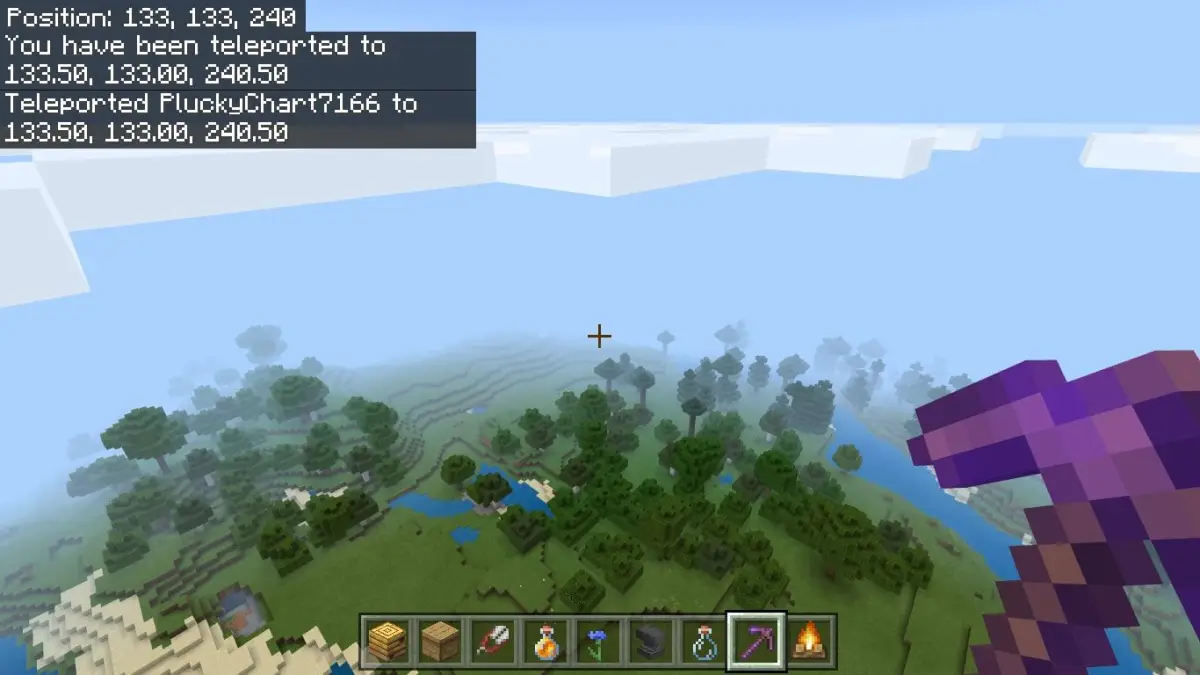
Ada dua metode utama untuk memunculkan koordinat di Minecraft Pocket Edition pada perangkat Android.
Berikut penjelasannya, merujuk Sportskeeda.
Mengaktifkan Koordinat Saat Membuat World Baru
Buka Minecraft dan Buat World Baru
Buka aplikasi Minecraft di HP Android, mulai buat world baru.
Masuk ke Opsi World
Saat berada di layar pembuatan world, gulir ke bawah sampai menemukan bagian opsi world.
Aktifkan Koordinat
Cari opsi "Show Coordinates" atau "Tampilkan Koordinat" lalu geser tombolnya ke posisi "On".
Dengan metode ini, koordinat akan langsung ditampilkan di layar saat kamu mulai jelajah world baru.
Baca Juga: 5 Cara Setting Minecraft Pocket Edition Seperti PC
Mengaktifkan Koordinat di World yang Sudah Ada
Buka World yang Sudah Ada
Buka world yang ingin kamu tambahkan koordinatnya.
Gunakan Perintah
Saat sudah di dalam game, buka jendela obrolan dengan klik ikon obrolan.
Ketik perintah berikut:
'/gamerule showcoordinates true'Jalankan Perintah
Tekan enter atau tombol kirim untuk menjalankan perintah.
Jika perintah sudah dimasukkan dengan benar, koordinat akan langsung muncul di layar. Kamu akan menerima notifikasi bahwa koordinat telah diaktifkan.
Baca Juga: 5 Perbedaaan Game Minecraft Bedrock Editon dan Java Edition, Penggemar Berat Wajib Tahu Banget Nih!
Mengaktifkan koordinat di Minecraft Pocket Edition sangat membantu navigasi.
Ikuti langkah-langkah sederhana di atas agar kamu bisa memunculkan koordinat dan tidak tersesat saat main Minecraft Pocket Edition.***
